Como montar uma unidade ejetada sem desconectá-la fisicamente no macOS
Montar uma unidade no macOS é simples; você o conecta a uma porta e ela será montada automaticamente. Se desejar, você pode usar uma Ação de Pasta e ter o unidade montada aberta no Finder quando estiver montado. A desmontagem é manual, pois a unidade não consegue adivinhar quando você terminou de usá-la, mas depois de desmontar ou ejetar uma unidade, você deve desconectá-la fisicamente de um Mac e conectá-la novamente se quiser montar isto. Pelo menos, é assim que a maioria das pessoas faz, pois é simples, mas você pode montar uma unidade ejetada sem desconectá-la fisicamente. O processo não é o mais simples, mas é factível.
Monte a unidade ejetada sem desconectar
Primeiro, conecte a unidade ao seu Mac. Verifique se ele está montado. Depois que a unidade estiver montada, abra o Terminal e execute o comando abaixo.
lista diskutil
Isso listará todas as unidades / discos conectados ao seu Mac e incluirá a unidade que você conectou. Aqui, você precisa anotar o nome da unidade. Na captura de tela abaixo, a unidade montada é chamada / dev / disk2. Você notará que este disco possui volumes. Tudo bem, mas quando você estiver lidando com um disco que possui volumes, o comando para montá-lo e desmontá-lo será diferente se o disco não tiver volumes. Tudo o que você precisa fazer é fazer a distinção e será óbvio quando você executar o comando acima. Os itens numerados listados em uma unidade / disco indicam que ele tem volumes.

Se o disco tiver volumes, execute o seguinte comando para desmontá-lo. Substitua o nome do disco pelo nome do seu disco.
diskutil unmountDisk / dev / disk2
Se o disco não tiver volumes, execute o seguinte comando para desmontá-lo. Mais uma vez, altere o nome do disco para o que você está desmontando.
diskutil desmontar / dev / disk2

Agora que o disco foi desmontado, você deve montá-lo novamente. O comando será diferente novamente, dependendo se o disco possui volumes ou não. Se o disco tiver volumes, execute o seguinte comando. Mude o nome do disco de acordo.
diskutil mountDisk / dev / disk2
Se o disco não tiver volumes, use o comando abaixo, mas altere o nome do disco para o disco que você está montando.
montagem diskutil / dev / disk2
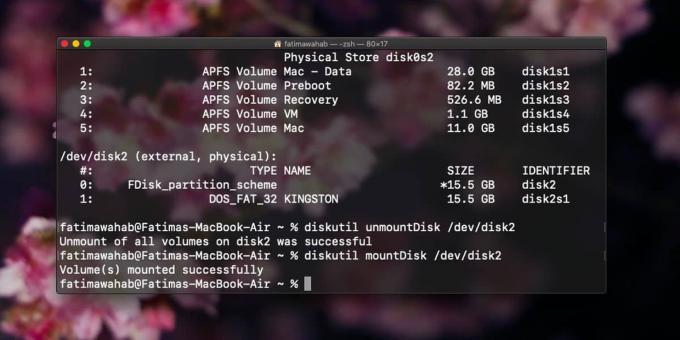
É tudo o que você precisa fazer. Você não precisará mais remover fisicamente uma unidade e conectá-la novamente ao seu Mac para montá-la depois que ela for ejetada. Remover e reconectar uma unidade em um MacBook não é muito difícil, mas nos iMacs e no Mac Minis, as portas não são tão fáceis de alcançar.
Você pode faça isso no Windows 10 também, mas o processo é muito mais complicado e tem limitações.
Pesquisa
Postagens Recentes
O rePasta é um gerenciador de transferência gratuito para Mac que suporta vários trechos
É difícil imaginar usar qualquer tipo de computador sem uma pranche...
Como visualizar o arquivo de páginas no Windows e convertê-lo em PDF
Mac vs. Windows, iOS vs. Android, preto e azul vs. branco e ouro, s...
Como definir o atraso de suspensão do sistema no macOS Mojave
Se você deixar seu sistema sem vigilância e sem uso por muito tempo...



